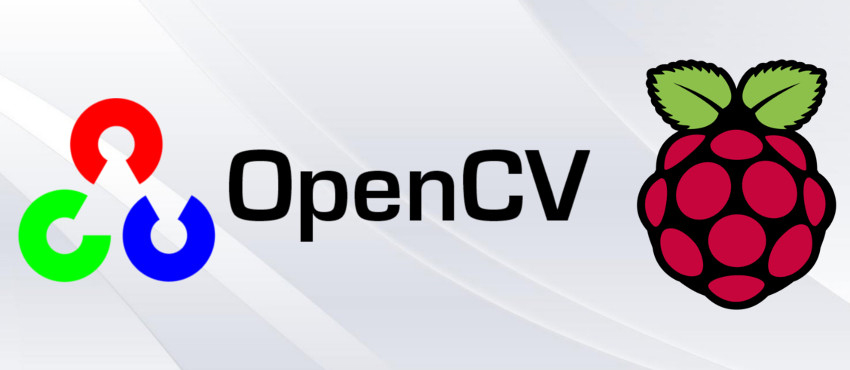با استفاده از OpenCV افزودن بینایی ماشین به پروژه های رزبری پای بسیار ساده تر میشود و با استفاده از آن، می توانید Raspberry Pi را برای طبقه بندی یا تشخیص اشیاء و واکنش به آنها آموزش دهید. در این پست می خواهیم نصب OpenCV را روی رزبری پای 4 را بررسی کنیم.
OpenCV چیست؟
در سال 1999، پروژه OpenCV توسط مرکز تحقیقات اینتل به عنوان یک استاندارد در دسترس، برای ارتقای مقوله بینایی کامپیوتر تاسیس شد. سپس در سال 2012، بنیاد غیرانتفاعی OpenCV مسئولیت را بر عهده گرفت و اکنون به راحتی در دسترس است تا با Raspberry Pi در پروژه های بینایی کامپیوتر و رباتیک ادغام شود.
در این راهنما، نحوه نصب OpenCV را با استفاده از سیستم عامل پیشفرض Raspbian به شما نشان خواهیم داد.
بینایی ماشین
OpenCV افزودن بینایی کامپیوتر به پروژه ها را هموارتر میسازد. نظارت بر رشد گیاهان. تشخیص چهره برای یک سیستم امنیتی هوشمند. ساخت یک ربات ردیاب اشیاء مانند ربات اتوماتیک حذف علف های هرز. سیستم تشخیص حیوانات خانگی برای جلوگیری از دسترسی حیوانات وحشی به درب لانه آنها. و یا ایجاد دستگاه های کمکی بصری تنها چند نمونه از کاربردهای بینایی ماشین است.
بینایی کامپیوتر یکی از شاخه های علوم کامپیوتر، ریاضیات و مهندسی است که به کامپیوتر امکان تجزیه و تحلیل تصویر و استخراج اطلاعات مفید را می دهد. که در بسیاری از برنامه های کاربردی در زندگی روزمره قابل استفاده است. روی اکثر گوشی های هوشمند برنامههایی که توسط بینایی ماشین کار میکنند وجود دارد، مثل قابلیت تشخیص چهره توسط دوربین.
چه چیزهایی نیاز داریم؟
برد رزبری پای 4 نیاز داریم به همراه آخرین نسخه Raspbian که روی آن نصب شده باشد. (کتاب آموزش را اندازی رزبری پای 4 و نصب آخرید نسخه رزبین)
خارج کردن فایلهای سیستم از حالت فشرده
نصب بر روی رزبریر پای از طریق SSH انجام خواهد شد، پس قبل از نصب آنرا فعال کنید. سپس دستور زیر را وارد کنید:
sudo raspi-config
به ترتیب روی قسمتهای Advanced Options، بعد A1 Expand Filesystem ، و در آخر روی <Finish> کلیک کنید و سپس رزبری را ریستارت کنید.
نمایش مقدار خالی حافظه
با استفاده از دستور df -h میتوانید مقدار فضای خالی را مشاهده کنید.
حافظه SD را خالی کنید
در صورت لزوم بعضی از برنامه های را از روی حافظه SD پاک کنید تا حجم کافی در اختیار داشته باشید. برای این کار اول به منوی اپلیکیشنها بروید (عکس بالا)، سپس روی مسیر Preferences > Recommended Software کلیک کنید. تیک مربوط به برنامه هایی را که میخواهید حذف کنید بردارید و سپس OK را بزنید. بعد از پاک شدن برنامه ها دوباره OK را بزنید.
قدم هفتم: نصب ملزومات دیگر
قبل از هر کاری توسط دستور زیر تمام پکیجهای موجود را به روز رسانی کنید:
sudo apt-get update && sudo apt-get upgrade
برای نصب پکیج های ورودی/خروجی تصویر که به ما امکان می دهد فرمت های مختلف فایل تصویری را بارگیری کنیم، دستور زیر را اجرا کنید:
sudo apt-get install libjpeg-dev libtiff5-dev libjasper-dev libpng12-dev
این پکیجهای ورودی/خروجی ویدئو نیز فرمتهای مختلف فایلهای ویدئویی قابل خواندن هستند و شما را قادر میسازد با فایلهای ویدئویی کار کنید:
sudo apt-get install libavcodec-dev libavformat-dev libswscale-dev libv4l-dev
sudo apt-get install libxvidcore-dev libx264-dev
دستور زیر کتابخانه GTK را نصب می کند که برای کامپایل ماژول highgui مورد نیاز است که برای نمایش تصاویر روی صفحه و ساخت رابط های گرافیکی ابتدایی استفاده می شود:
sudo apt-get install libgtk2.0-dev
برای بهینه سازی بیشتر عملیات بیشتر در OpenCV، چند چیز اضافی دیگر مورد نیاز است. بنابراین دستور زیر را اجرا کنید:
sudo apt-get install libatlas-base-dev gfortran
ابزار مدیریت پکیج را نصب کنید (pip)
با استفاده از دستور زیر ابزار مدیریت پکیج را نصب کنید (البته اگر قبلا نصب نشده باشد):
sudo apt-get install python3-pip
نصب کتابخانه ریاضی Numpy
در مرحله بعد، کتابخانه Numpy را نصب کنید که عملکرد ریاضی و پردازش اعداد را اضافه می کند که هنگام کار با OpenCV مفید خواهد بود.
pip install numpy
فراخوانی کتابخانه OpenCV از رزبین
با استفاده از دستور زیر به راحتی میتوانید این کار را انجام دهید:
apt list python*opencv*
نصب python3-opencv
دستور زیر را وارد کنید:
sudo apt install python3-opencv
قدم دوازدهم: اجرای python3-opencv
در آخر دستور زیر را اجرا کنید:
apt show python3-opencv
خواهید دید که برنامه با موفقیت نصب شده است!
منبع: https://littlebirdelectronics.com.au